ActiveX コンポーネントがオブジェクトを作成できない問題を解決する方法
解決策: 1. スペルとパスを確認します; 2. コンポーネントへの参照を追加します; 3. レジストリを確認します; 4. 管理者として実行します; 5. Office を更新または修復します; 6. セキュリティ ソフトウェアを確認します; 7. 他のバージョンのコンポーネントを使用します; 8. エラー メッセージを表示する; 9. 他の解決策を見つける。詳細な紹介: 1. スペルとパスを確認します: オブジェクトの名前とパスにスペル エラーがないこと、およびファイルが指定されたパスに存在することを確認します; 2. コンポーネントへの参照を追加します。
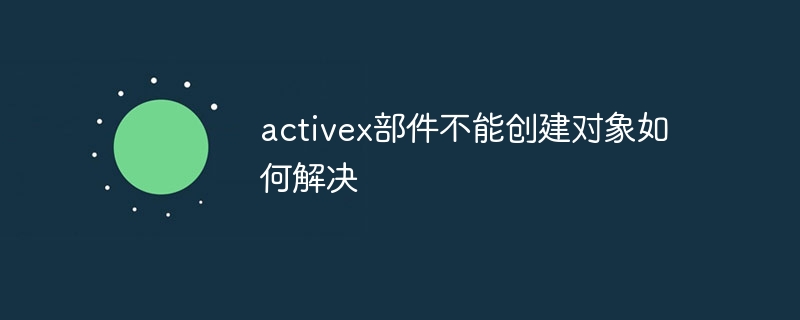
「ActiveX コンポーネントがオブジェクトを作成できない」問題を解決するには、次の方法を試すことができます:
1. スペルとパスを確認してください。オブジェクトの名前とパスのスペルは間違っておらず、ファイルは指定されたパスに存在します。
2. コンポーネントへの参照を追加します: VBA エディターで、[ツール] > [参照] を選択し、必要な ActiveX オブジェクトをチェックします。
3. レジストリを確認します: 一部の ActiveX オブジェクトは、正しく動作するためにレジストリ エントリを必要とします。 「regsvr32」ツールを使用して、DLL の再登録を試みることができます。たとえば、C:\Windows\System32\MyActiveX.ocx の場合、次のコマンドを実行できます:
arduino
regsvr32 C:\Windows\System32\MyActiveX.ocx
4. 管理者として実行: 管理者または VBA としてアプリケーションを実行してみてください。エディターで問題が解決するかどうかを確認してください。
5. Office の更新または修復: Office ソフトウェアが最新バージョンであり、すべての更新プログラムがインストールされていることを確認します。 Office を更新または修復すると、ActiveX 関連の問題が解決される場合があります。
6. セキュリティ ソフトウェアを確認する: セキュリティ ソフトウェアによっては、ActiveX オブジェクトが正しく動作しない可能性があります。セキュリティ ソフトウェアを一時的に無効にするか設定を調整して、問題が解決するかどうかを確認します。
7. 他のバージョンのコンポーネントを使用する: 可能であれば、異なるバージョンのコンポーネントまたはライブラリを使用してみてください。
8. エラー メッセージを確認します: エラー メッセージを注意深く読んでください。問題の詳細が示されている可能性があります。
9. 他の解決策を見つける: 関連するフォーラムやコミュニティをチェックして、他のユーザーが同じ問題に遭遇していないかどうかを確認し、考えられる解決策や回避策を見つけてください。
以上がActiveX コンポーネントがオブジェクトを作成できない問題を解決する方法の詳細内容です。詳細については、PHP 中国語 Web サイトの他の関連記事を参照してください。

ホットAIツール

Undresser.AI Undress
リアルなヌード写真を作成する AI 搭載アプリ

AI Clothes Remover
写真から衣服を削除するオンライン AI ツール。

Undress AI Tool
脱衣画像を無料で

Clothoff.io
AI衣類リムーバー

AI Hentai Generator
AIヘンタイを無料で生成します。

人気の記事

ホットツール

メモ帳++7.3.1
使いやすく無料のコードエディター

SublimeText3 中国語版
中国語版、とても使いやすい

ゼンドスタジオ 13.0.1
強力な PHP 統合開発環境

ドリームウィーバー CS6
ビジュアル Web 開発ツール

SublimeText3 Mac版
神レベルのコード編集ソフト(SublimeText3)

ホットトピック
 7521
7521
 15
15
 1378
1378
 52
52
 81
81
 11
11
 21
21
 70
70


